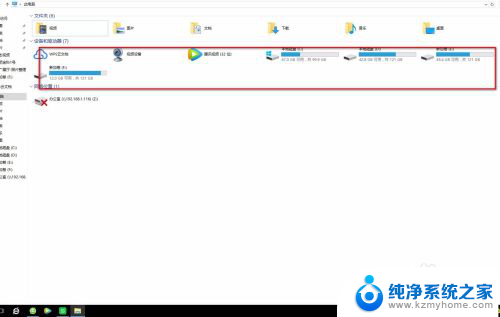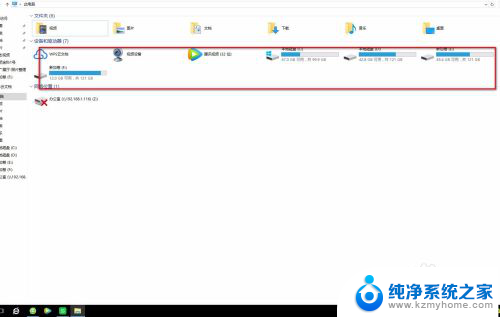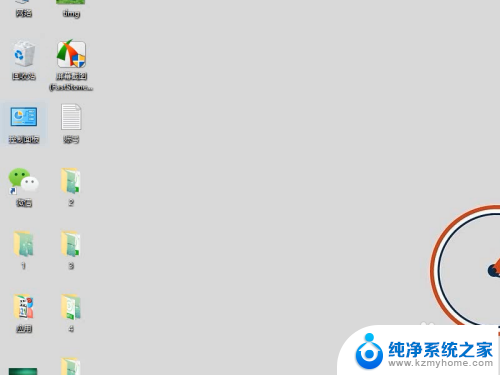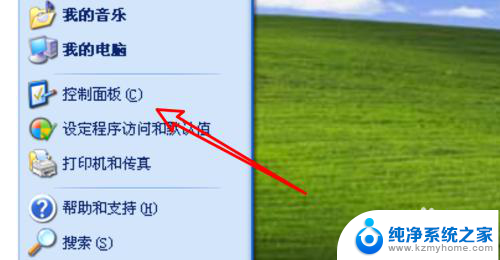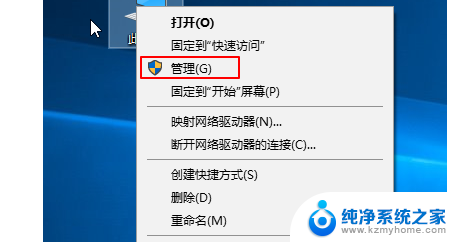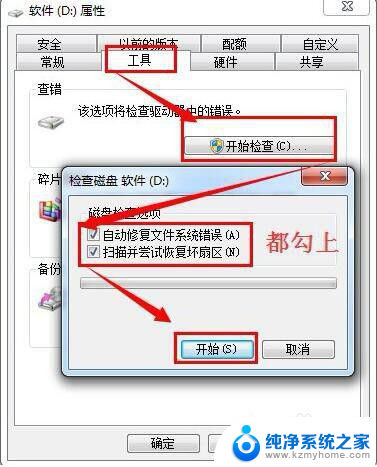移动硬盘 无法识别 电脑无法识别移动硬盘怎么解决
更新时间:2024-03-18 09:05:56作者:jiang
移动硬盘是我们日常生活中常用的数据存储设备,但有时候我们可能会遇到电脑无法识别移动硬盘的问题,让人感到十分困扰,这种情况可能会导致我们无法访问重要的文件和数据,给工作和生活带来不便。当电脑无法识别移动硬盘时,我们应该如何解决呢?接下来我们将就此问题进行探讨。
方法如下:
1.移动硬盘插入电脑,选择计算机,选择左侧“此电脑”,点击右击
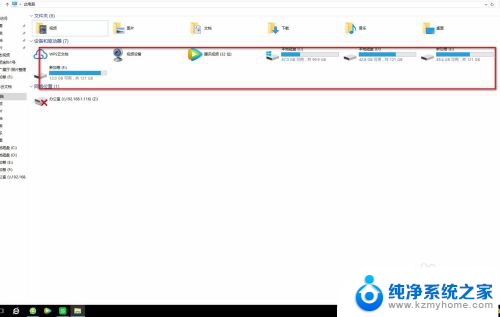
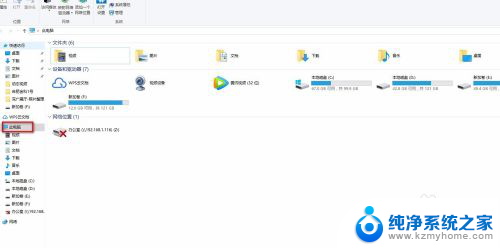
2.选择“管理”点击,进入计算机管理;选择磁盘“磁盘管理”
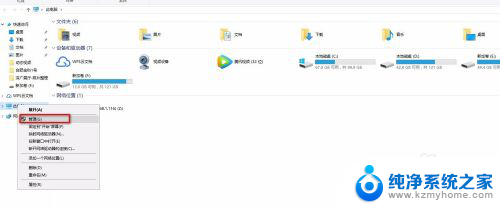
3.如没有看到移动硬盘,可以选择右边的更多操作,重新扫描磁盘
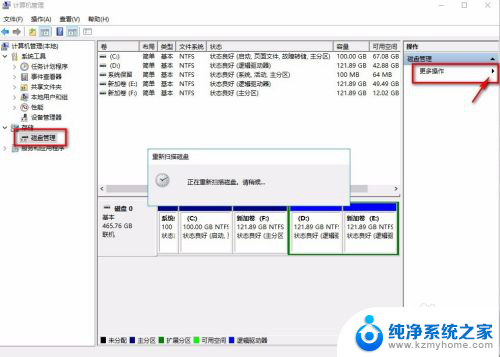
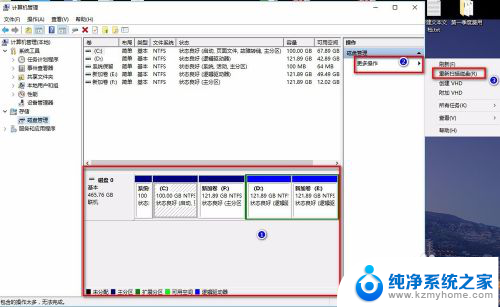
4.如依然没有发现盘符,再点击左侧“设备管理器”,找到“通用串行总线控制器”,双击

5.随便选择一个,单击右键,点击属性;找到“电源管理”
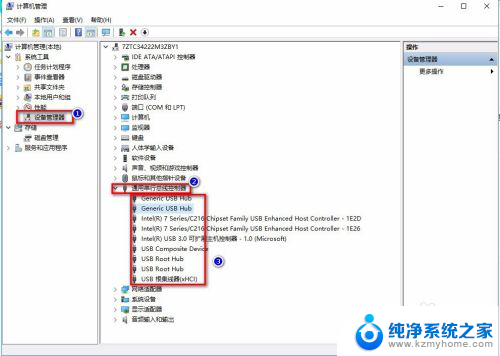
6.去掉“允许计算机关闭此设备以节约电源”的勾选,选择确定
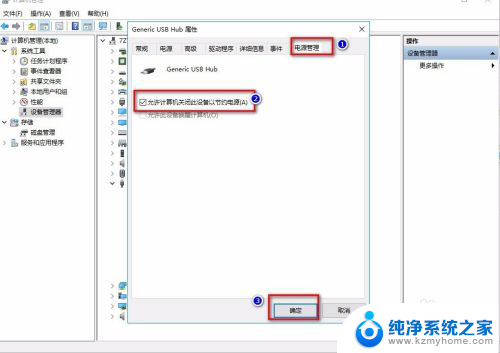
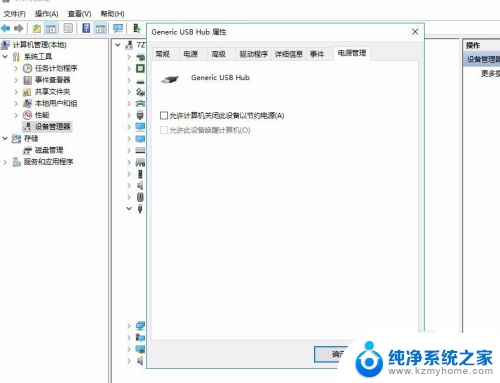
7.然后将“通用串行总线控制器”下的设置全部,按照以上步骤。全部去掉“允许计算机关闭此设备以节约电源”的勾选,选择确定;然后重新插入移动硬盘就可以读取硬盘了。
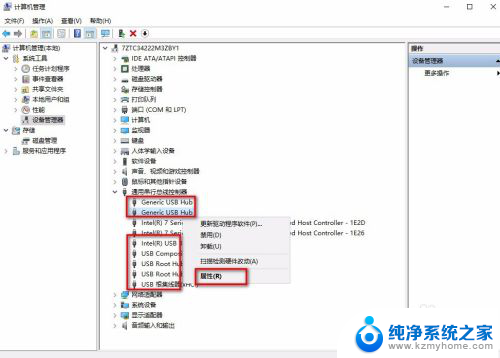
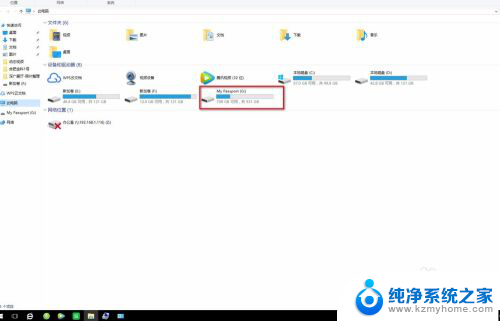
以上是移动硬盘无法识别的全部内容,如果你遇到这种情况,你可以按照以上步骤来解决问题,非常简单快速。